Xbox One kommer inte att spela DVD? Här är alla användbara metoder du kan göra
Xbox One är en populär hemspelkonsol i flera år. Du kan inte bara spela spel utan också titta på DVD-filmer med Xbox One hemma. När du åker hem efter en hård dag kan du starta upp Xbox One och njuta av dina favoritfilmer för avkoppling. Det är ganska frustrerande när Xbox One spelar inte DVD. Vad kan du göra för att göra Xbox One-läst DVD-skiva? Här är din senaste handledning.
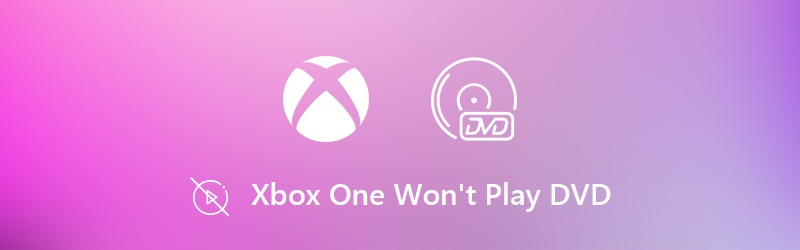
SIDINNEHÅLL
Del 1: Rippa DVD till Xbox One-format för offlineuppspelning (rekommenderas)
Varför Xbox One inte läser DVD? Om din DVD-skiva kan kännas igen av andra DVD-spelare är det Xbox One: s fel. Du måste testa Xbox One för att ta reda på den verkliga orsaken till att DVD inte spelas i Xbox One. Istället för att spendera tid på dessa grejer kan du rippa DVD till Xbox One med Vidmore DVD Monster för att fixa Xbox One spelar inte DVD offline eller vad som helst fel utan problem.
Det spelar ingen roll Xbox One kan inte läsa eller spela DVD. Du kan digitalisera DVD-innehåll till valfritt Xbox One-kompatibelt format i 1: 1 kvalitet. Programmet tillåter användare att rippa DVD-filmer till Xbox, Wii, PlayStation, Apple TV, iPhone, iPad, iPod touch, Samsung och många andra populära enheter. Det stöds för att välja ditt favoritljudspår och texta. Du kan klippa, slå ihop, Lägg till vattenstämpel och justera videoeffekter inom DVD till Xbox One-rippningsprogram också.
- Rippa DVD till vilket format som helst som är kompatibelt med Xbox One, Xbox One S, Xbox One X och Xbox 360.
- 6x snabbare DVD till Xbox One-rippningshastighet.
- Gör 1: 1 DVD-kopia för att rippa en hel DVD till Xbox One.
- Redigera och peka på DVD-filmer innan du rippar.
- Arbeta med Windows 10/8/7 Vista / XP.
Steg 1: Gratis nedladdning, installation och start av Vidmore DVD Monster. Sätt din DVD-skiva i den optiska enheten på din dator.
Steg 2: Klick Ladda DVD i det övre verktygsfältet. Välj DVD-skiva från rullgardinsmenyn. Klicka sedan Visa / välj titel för att komma åt DVD-innehållet. Du kan välja vilken fil du vill konvertera Xbox One-formatet.

Steg 3: Vik upp Rippa alla till listan i det övre högra hörnet. Du kan välja utdataformatet direkt. Eller så kan du växla till Enhet avsnittet för att välja bland alla Xbox One-kompatibla format.

Steg 4: Ändra utdatamappen från Spara till listan nära botten. Klicka äntligen på Rippa alla att rippa DVD till Xbox One-format. Således kan du komma bort från Xbox One som inte spelar DVD-fel lätt.

Notera: Du kan överföra rippade DVD-filmer till Xbox One via NAS-server eller USB-enhet. Videofilerna visas i din konsol. Senare kan du spela DVD på Xbox One utan Internet och andra krav.
Del 2: Felsök Xbox One spelar inte DVD-fel
Om du insisterar på att ta reda på varför din Xbox One inte spelar DVD-skiva kan du göra som följande stycken visar. Vad hindrar Xbox One från att läsa DVD? Läs bara och kolla.
Sätt 1: Kontrollera föräldrakontroll
Du kan ställa in föräldrakontroll för att låsa den specifika funktionen i Xbox One. Ibland blockerade du bara DVD-skivan från att spela av misstag. Så fortsätt och kolla föräldrakontrollen för att åtgärda Xbox-felet när du spelar DVD.
Steg 1: Välj Familj från inställningar app.
Steg 2: Bläddra och välj de inställningar du vill ändra.
Steg 3: Välj Ändra inställningar under Sekretess & Onlinesäkerhet.
Steg 4: Kontrollera om du kan spela DVD med Xbox One nu.
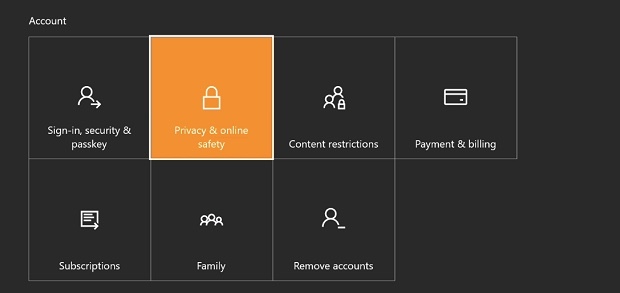
Sätt 2: Kontrollera DVD-regionen
Generellt sett, se till att dina Xbox One- och DVD-skivor köps från samma land. Annars spelar inte Xbox One DVD på grund av regionskoder. Om du inte har någon aning om hur du ändrar eller tar bort regionkod kan du köra Vidmore DVD Monster för att fixa Xbox One som inte spelar DVD.
Sätt 3: Rengör DVD-skivan
Se till att din DVD är ren och inte är defekt. Du kan använda en mjuk, ren och lätt fuktad trasa för att rengöra skivan. Kom ihåg att hålla skivan i kanterna istället för att vidröra DVD-ytan. Vänta tills skivan är torr. Senare kan du försöka en annan gång för att se om Xbox One inte spelar DVD är fixad eller inte.

Sätt 4: Installera om Player-appen
DVD: n som inte spelas i Xbox One-felet kan åtgärdas genom att installera om spelarappen också. När du får Xbox One 0x91d70000 felkod kan du följa handledningen nedan.
Steg 1: Välj Hem, Lagra och Sök alternativ i ordning.
Steg 2: Söka efter Blu Ray för att komma åt Blu-ray Player-appen.
Steg 3: Gratis nedladdning och installation av denna Player-app.
Steg 4: Försök att spela DVD med Xbox One.
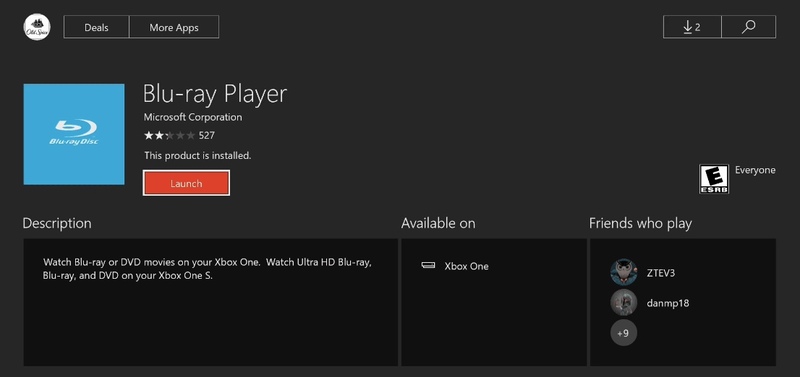
Sätt 5: Reparera Xbox One Disc Drive
Om ovanstående felsökningsmetoder för Xbox One inte fungerar kanske din Xbox One-konsol behöver repareras. Under denna tid kan du fylla i Enhetsservice och reparation formulär online. Som ett resultat kan du gå till den lokala Microsoft Store, skicka Xbox One-enheten som inte fungerar eller skapa en reparationsorder för att få hjälp från proffs.
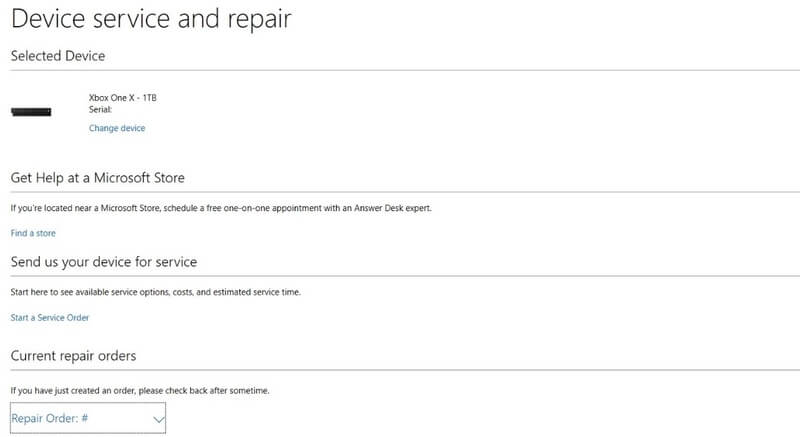
Du kanske behöver: Hur du fixar VLC kan inte spela DVD
Denna artikel introducerar 6 beprövade sätt att fixa Xbox One spelar inte DVD av dessa eller dessa skäl. Det mest effektiva sättet är att digitalisera DVD till Xbox One med Vidmore DVD Monster. Du kan enkelt ta bort kopieringsskydd och konvertera DVD-innehåll. Både gamla och nya DVD-skivor stöds. Du kan gratis ladda ner programmet för att se om Vidmore DVD Monster kan rippa din gamla DVD-skiva eller inte.


